Ha nem szeretne fogadni a bejövő hívást, vagy olyan helyen tartózkodik, ahol gyenge a mobiltelefon-lefedettség, beállíthatja a hívásátirányítást iPhone-ján. Ennek eredményeként az összes telefonhívást átirányíthatja iPhone-járól egy másik számra. A hívásátirányítás aktiválásának részletes folyamata az aktuálisan használt szolgáltatótól függ.
Egyre több felhasználó panaszkodik az iPhone hívásátirányítás nem működő problémáiról. Nos, a hívásátirányítás szolgáltatói szolgáltatás, ha az iPhone hívásátirányítás már nem működik, lépjen kapcsolatba a mobil hordozóval jó módszer a probléma megoldására.
Az ütköző beállítások és a rendszerhibák szintén a fő okok. A legtöbb esetben a következő módszereket használhatja az iPhone készüléken nem működő hívásátirányítás javítására. Most pedig olvassuk el együtt, hogyan szerezhetjük be a iPhone hívásátirányítás visszatér a normál működéshez.
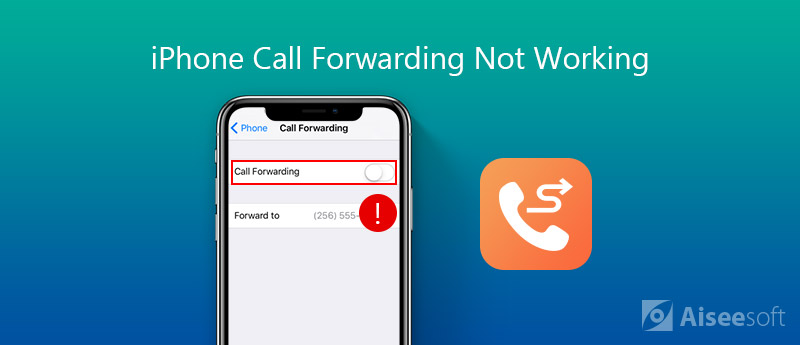
Ha azt tapasztalja, hogy az iPhone hívásátirányítás nem működik a frissítés után, vagy más változtatásokat hajt végre, akkor a lehetséges ok az iOS rendszer. Valami rendben van az iOS rendszerrel. A hívásátirányítás ezeknek vagy azoknak a hibáinak és hibáinak miatt leállt. A hívásátirányítás újbóli használatához az iPhone készüléken futhat Aiseesoft iOS rendszer helyreállítása az iOS rendszer diagnosztizálása és kijavítása abnormálistól normálig egy ponton.
Az iPhone hívásátirányítási problémáit 2 javítási móddal javíthatja ki. A „Standard Mode” adatvesztés nélkül képes elhárítani az iPhone hibaelhárítását. Ha nem működik, lépjen be a "Speciális módba", és próbálkozzon még egyszer. Ez idő alatt meg kell hozzon létre biztonsági másolatot az iPhone hívásátirányítás javítása előtt nem érhető el.
Nem kell aggódnia az adatvesztéssel kapcsolatos problémák miatt. Az összes iPhone-fájl jól meg van rendezve az eredeti helyen. 100% -ban biztonságos és könnyen használható. Nincs szükség tanulási görbére. Az iOS rendszer teljes javítási folyamata kattintással befejezhető. Egyébként szabadon frissítheti és frissítheti az iOS verzióját.

Letöltések
Aiseesoft iOS rendszer helyreállítása
100% biztonságos. Nincsenek hirdetések.
100% biztonságos. Nincsenek hirdetések.
1 lépés Ingyenesen letöltheti és telepítheti a szoftvert. A fő felületen válassza az "iOS rendszer-helyreállítás" lehetőséget.

2 lépés Csatlakoztassa az iPhone-t a számítógéphez USB-kábellel. Érintse meg a „Trust” elemet, amikor a „Trust This Computer” (Bízz ebben a számítógépben) parancsot kéri az iPhone készüléken. Következésképpen a számítógép sikeresen felismeri iPhone-ját. Később kattintson a "Start" gombra a továbblépéshez.

3 lépés A „Normál mód” kiválasztásával először kijavíthatja, hogy az iPhone átirányítása ne működjön. Ha a „Speciális mód” lehetőséget választja az iPhone-problémák mélyreható megoldásához, az iOS-adatok törlődnek. Ezután kattintson a "Megerősítés" gombra a folyamat folytatásához.

4 lépés Itt tekintheti meg az iPhone készülék alapvető adatait. Kattintson az "Optimalizálás" gombra, hogy belépjen az új ablakba.

5 lépés Ellenőrizze és javítsa ki az iPhone adatait, ideértve a kategóriát, a típust és a modellt. Az iPhone verziójának frissítéséhez vagy frissítéséhez letöltheti a kapcsolódó firmware-t is.

6 lépés Végül kattintson a "Tovább" gombra az iPhone készüléken nem megjelenő hívásátirányítás javításának megkezdéséhez.
A beállítási probléma miatt az iPhone hívásátirányítás is forog. Kikapcsolhatja és bekapcsolhatja az iPhone hívásátirányítási szolgáltatását, hogy frissítse ezt a funkciót. Ez az oktatóprogram a hívásátirányítás beállításához az iPhone készüléken.
1 lépés Nyissa meg a "Beállítások" alkalmazást. Érintse meg a „Telefon” elemet a listában.
2 lépés Válassza a „Hívásátirányítás” lehetőséget, és győződjön meg arról, hogy az opció ki van kapcsolva.
3 lépés Várj fél percet. Ezután kapcsolja be újra a „Hívásátirányítás” funkciót.
4 lépés Koppintson a "Továbbítás ide" elemre, és írja be a telefonszámot. Most már sikeresen aktiválhatja a hívásátirányítást az iPhone készüléken.
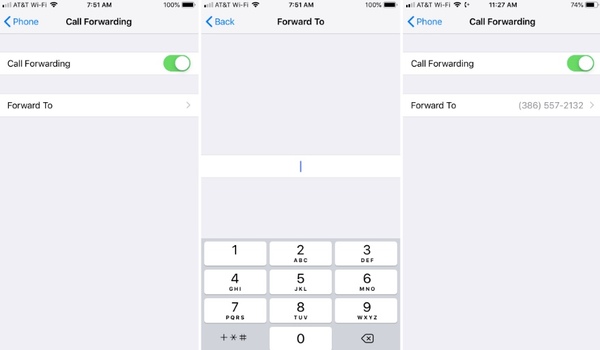
A hívásátirányítás beállításának folyamata elsősorban a mobilhordozótól függ. Engedélyezheti a hívásátirányítást iPhone készüléken az AT&T és a T-Mobile segítségével a Beállítások alkalmazásban. Ami a CDMA-hordozókat illeti, mint például a Sprint és a Verizon, tárcsáznia kell egy szolgáltatói kódot, hogy egy másik számra továbbítsa a hívást. Ha akarod oldja fel Verizon telefonját jogilag, csak próbáljon ki egy új szállítót
Ha jobb élményt szeretne elérni, használhat harmadik féltől származó hívásátirányítási alkalmazásokat az iPhone készüléken, mint például a 2. vonal, a Hívásátirányítás Lite, a Hívásátirányítás, a GV Connect, a Voipfone Mobile és még sok más.
Miután helyesen állította be a hívásátirányítást az iPhone készüléken, a bejövő hívásokat automatikusan továbbítja az adott telefonhívásra. Ne feledje, hogy ha iPhone-ja nem működik, akkor az iPhone hívásátirányítási forgókereket is láthatja. Mielőtt rögzítené a hívásátirányítást, amely nem működik az iPhone készüléken, először elérhetővé kell tennie iPhone-ját.
Ne hagyja ki: A szöveges üzenetek továbbküldése az iPhone készüléken
Segítségével iPhone hívásátirányítás, átirányíthatja a bejövő hívásokat egy másik telefonra. Így felszabadíthatja iPhone-ját, ha nem akarja vagy nem tudja felvenni a telefont. Ha az iPhone hívásátirányítási funkciója nem működik megfelelően, használhatja a fenti két módszert a probléma megoldására. Különböző fórumok szerint sokan találkoznak azzal, hogy egy iOS frissítés után a hívásátirányítás nem működik iPhone-on. Futtathatja az iOS rendszer-helyreállítást az iPhone frissítése által okozott összes rendszerprobléma kijavításához. valamint az iOS leminősítési és frissítési problémái. A közel 100%-os sikerarány mellett nyugodtan letöltheti a programot, és már most kipróbálhatja.
100% biztonságos. Nincsenek hirdetések.
100% biztonságos. Nincsenek hirdetések.
Javítsa ki a Mac problémákat
Javítsa ki az iPhone Echo alkalmazást Javítsa ki a „Ne zavarjanak nem működik” funkciót az iPhone-on Az iPhone tartja a hívások eldobását Mire képes a hívásátirányítás, akkor ne működjön az iPhone-on A Facetime kamera nem működik iPhone-on Fix Facebook Messenger továbbra is összeomlik Az iPhone emlékeztetők nem működnek Hogyan orvosolható az iPhone gyenge jelproblémái? Itt vannak a valódi tippek
Javítsa az iOS rendszerét normál helyzetbe számos olyan kérdésben, mint a DFU mód beépülése, a helyreállítási mód, a fejhallgató mód, az Apple logó stb., Normál állapotba, adatvesztés nélkül.
100% biztonságos. Nincsenek hirdetések.
100% biztonságos. Nincsenek hirdetések.